Esistono varie situazioni in cui potrebbe essere necessario riavviare la rete su Ubuntu. Potrebbe essere perché le impostazioni di rete sono state modificate. Potrebbe essere perché la connessione di rete si comporta in modo strano. In genere, ogni volta che si verifica un problema con il sistema, un trattamento comune consiste nell'eseguire un riavvio. Tuttavia, se si tratta di un problema relativo alla rete, è possibile riavviare semplicemente la rete.In questa guida, scopri come riavviare la rete su Ubuntu 20.04. Esistono vari metodi che puoi seguire per riavviare la rete su Ubuntu. Può essere eseguito direttamente dalla GUI o tramite il terminale. A seconda delle tue preferenze, segui quello che fa per te.
Riavvia la rete dalla GUI
In questa sezione, presumo che tu stia utilizzando Ubuntu 20.04 con il desktop GNOME predefinito.
Riavvia la rete dal desktop
Fare clic sull'icona di rete in alto a destra sullo schermo.
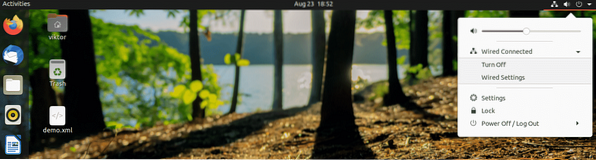
Seleziona la connessione di rete e premi “Spegni”. Disabilita la connessione di rete.
Per abilitarlo di nuovo, segui lo stesso processo. Questa volta, ci sarà un'opzione diversa "Connetti". Fare clic su "Connetti" per ristabilire la connessione di rete.

Riavvia la rete dalle impostazioni di GNOME
Puoi anche farlo direttamente dalle "Impostazioni" di GNOME.
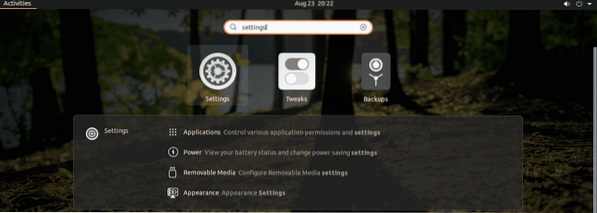
Dal pannello di sinistra, seleziona "Rete".
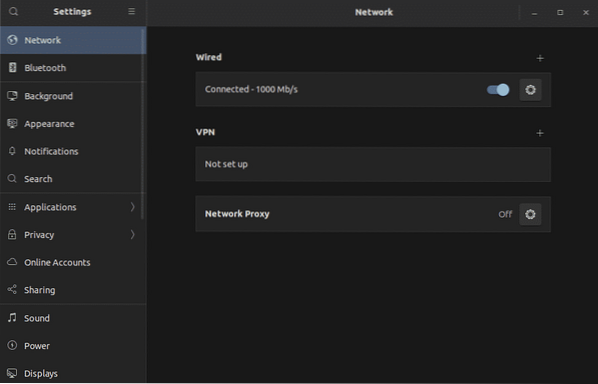
Disabilita e abilita le reti connesse.
Riavvia la rete da CLI
Quando si lavora con la CLI, ci sono diversi modi per agire. Possiamo agire sul servizio di gestione della rete o utilizzare altri strumenti come nmcli, ifup, nmtui, ecc.
Riavvia il servizio di gestione della rete
Questo è uno dei modi più semplici per riavviare il servizio di rete. È equivalente al metodo grafico dimostrato sopra.
Avvia un terminale ed esegui il seguente comando.
$ sudo service network-manager riavvio
Riavvia il servizio di rete utilizzando systemd
Systemd offre una serie di componenti di sistema al sistema. Parte di esso è la gestione dei servizi. Il metodo precedente è solo un'alternativa a questo metodo. A Systemd viene detto direttamente di riavviare il servizio piuttosto che passare attraverso i cerchi.
$ sudo systemctl riavvia NetworkManager.servizio
Riavvia la rete usando nmcli
Lo strumento nmcli è un potente strumento per la gestione della connessione di rete su macchine Linux. È popolare tra gli amministratori di sistema per la sua facilità d'uso.
Innanzitutto, disattiva la connessione di rete.
$ sudo nmcli networking off
Quindi, riaccendilo.
$ sudo nmcli networking on
Riavvia la rete usando ifup e ifdown
I comandi ifup e ifdown gestiscono direttamente un'interfaccia di rete. È uno dei comandi di rete più basilari su Linux. Il comando ifdown disattiva tutte le interfacce di rete e il comando ifup le attiva.
I comandi ifup e ifdown vengono forniti con il pacchetto ifupdown. Per impostazione predefinita, non viene fornito con Ubuntu. Per fortuna, è direttamente disponibile dal repository ufficiale di Ubuntu. Installali subito.
$ sudo apt update && sudo apt install ifupdown -y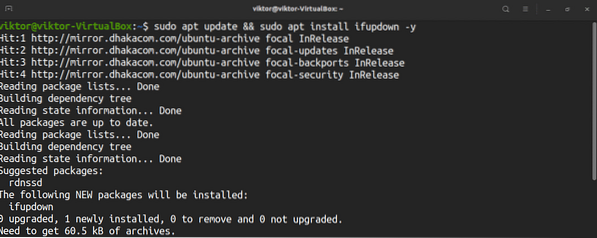
Una volta completata l'installazione, eseguire il riavvio della rete.
$ sudo ifdown -a$ sudo ifup -a
È una buona pratica combinare entrambi i comandi in un'unica riga.
$ sudo ifdown -a && sudo ifup -aRiavvia la rete usando nmtui
Lo strumento nmtui è un altro strumento di gestione della rete molto popolare tra gli amministratori di sistema. A differenza degli altri strumenti CLI, offre un modo interattivo di gestire le connessioni di rete simile al metodo GUI.
Nel caso di Ubuntu 20.04, viene fornito per impostazione predefinita. Avvia lo strumento.
$ sudo nmtui
Per navigare nello strumento, usa i tasti freccia. Seleziona “Attiva una connessione”.
Atterrerai su una schermata con un elenco con tutte le connessioni di rete. Seleziona quello appropriato e seleziona "Disattiva".
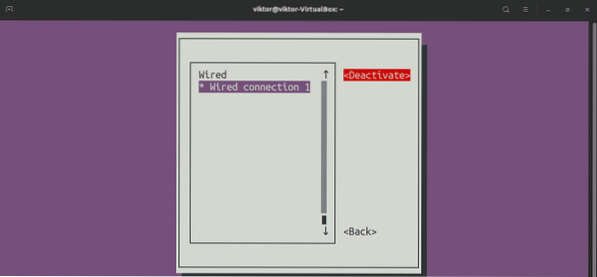
Una volta disattivato, attiva la connessione.
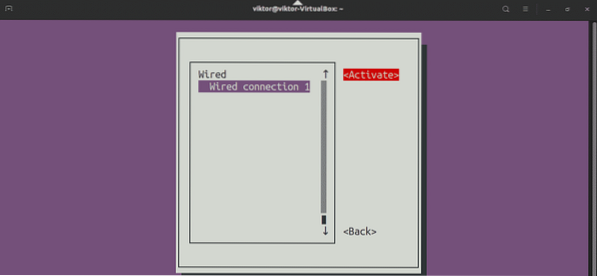
La rete è stata riavviata con successo. Esci dall'applicazione.
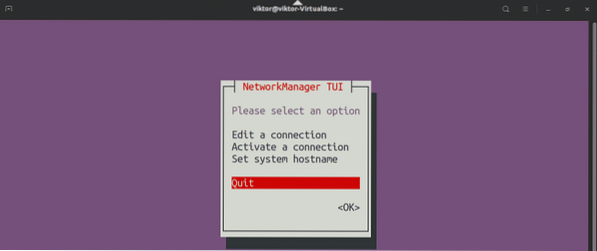
Riavvia la rete usando il comando IP
Il comando ip è un modo potente di gestire le connessioni di rete su Linux. Può essere utilizzato per riavviare la connessione di rete. Questo metodo è applicabile a qualsiasi distribuzione Linux.
Per lavorare con il comando ip, prima dobbiamo conoscere l'interfaccia di rete di destinazione. Utilizzare il seguente comando per l'interfaccia di rete.
$ ip link mostra
Nel mio caso, l'interfaccia di rete di destinazione è enp0s3. Ricominciamo la rete.
$ sudo ip link set enp0s3 down

Pensieri finali
Il riavvio della rete è una soluzione comune a vari problemi relativi alla rete. Se non ha ancora risolto il problema, la prossima azione consigliata è il riavvio del sistema. Se il problema persiste, vale la pena indagare ulteriormente.
Interessato a saperne di più sulla configurazione di rete? Dai un'occhiata a questa guida su Ubuntu 20.04 configurazione di rete.
Godere!
 Phenquestions
Phenquestions


